오토캐드 도면 출력방법을 알려드리도록 하겠습니다. 캐드 도면은 플롯 설정에 따라 용지크기, PDF출력, 흑백출력, 컬러출력을 할 수 있습니다. 오늘 알려드릴 출력방법은 '플롯'을 통해 오토캐드 출력하는 가장 기초적인 방법인 A4, A3로 출력하는 방법입니다.
오토캐드 도면 출력방법
오토캐드 도면을 출력하는 방법은 플롯을 통해 출력할 수 있습니다. 플롯설정을 통해 PDF파일, 실물로 볼 수 있는 A3, A4로 출력 가능합니다. 또한 컬러출력 흑백출력도 플롯 설정을 통해 설정 가능합니다.
1. 플롯 설정
캐드 출력을 위해서는 먼저 플롯설정을 해야 합니다. 플롯설정은 파일 → 플롯으로 들어가면 됩니다 단축키로 플롯설정을 불러오시려면 CTRL + P를 눌러주시면 됩니다.
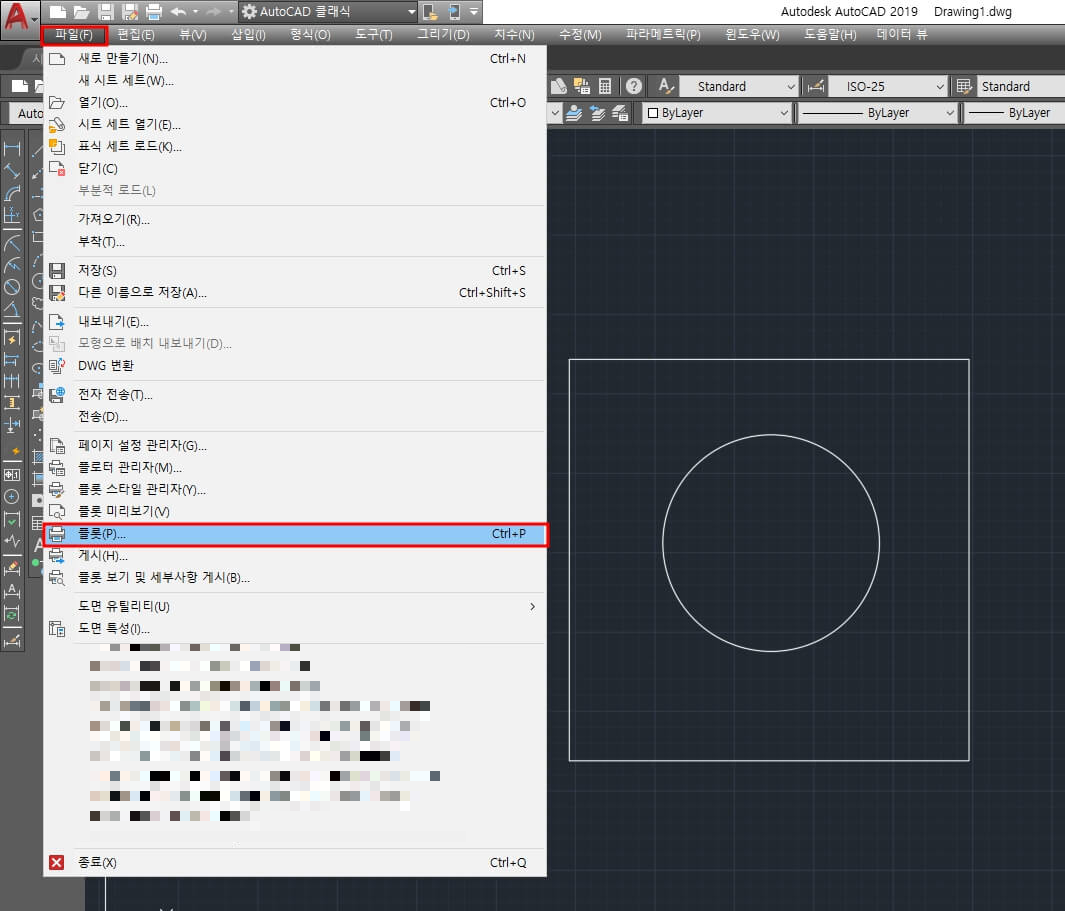
2. 프린터 설정
페이지설정은 자주 사용하실 플롯설정을 만드는 것입니다. 만약 자주 사용하실 출력설정이 있다면 페이지설정 추가를 통해 만들어 주시면 됩니다. 도면 출력 프린터설정 방법은 플롯 설정 창에서 프린터/플로터 카테고리에서 출력할 프린터를 선택해 주시면 됩니다. 만약 PDF로 출력하려면 PDF를 선택해 주시면 됩니다.
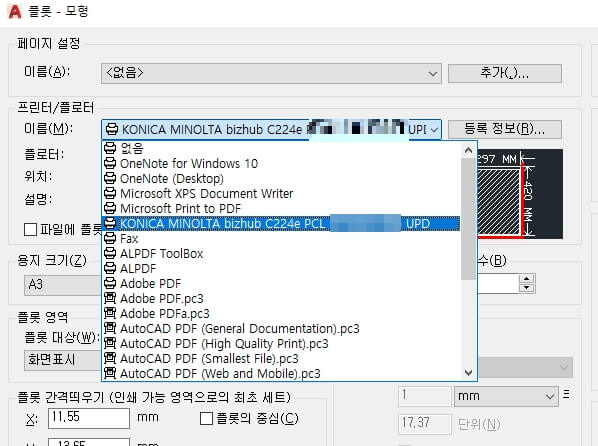
3. 용지크기 설정
출력하실 프린터를 설정하셨다면 용지크기를 설정해 주시면 됩니다. 용지크기는 다양하게 출력할 수 있지만, 가장 많이 사용되는 A4, A3 기준으로 설명드리겠습니다. 용지크기를 선택한 뒤 복사매수를 선택해 주시면 됩니다.
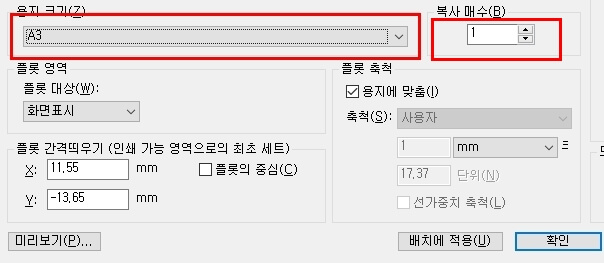
4. 플롯영역 설정
플롯영역 설정은 도면에서 출력할 범위를 설정하는 것입니다. 가장 흔하게 사용하는 방법은 '윈도'이며 마우스로 직접 출력범위를 설정합니다. 출력범위를 설정 한 뒤 플롯의 중심을 체크해 주시고 용지맞춤을 해주시면 기본적인 캐드 출력방법이 됩니다.
- 플롯대상 설정 - 윈도우
- 윈도를 통해 출력범위 설정
- 플롯의 중심 체크
- 용지에 맞춤 체크
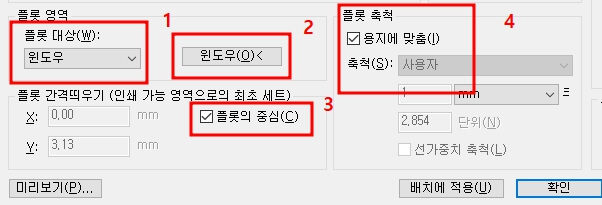

5. 플롯 스타일 설정
플롯 스타일 설정은 흑백출력, 컬러출력, 반투명출력, 회색조출력 등 출력의 색상 스타일 설정하는 것입니다. 플로스타일 설정에 따라 색상이 바뀌기 때문에 가장 기본으로 되어있는 monochrome.ctb(흑백) 또는 acad.ctb(컬러)를 사용하시면 됩니다.
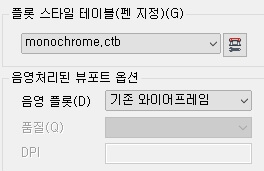
6. 플롯 옵션 및 도면방향 설정
마지막으로 플로옵션 및 도면 방향 설정입니다. 플롯옵션은 기본으로 설정되어 있습니다. 필요에 따라 변경해 주시면 됩니다. 도면방향을 도면을 가로 또는 세로로 출력할 것인지를 체크하는 것입니다.
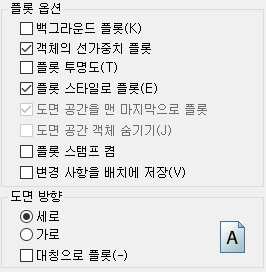
7. 출력하기
플로설정이 다 되었다면 마지막으로 미리 보기로 출력할 내용을 확인하고 출력하면 됩니다. 하단에 배치에 적용이라는 항목은 플롯설정 해놓은 것을 저장하는 것입니다. 다음 도면을 출력할 때에는 앞전에 사용했다 플로설정이 유지됩니다.
오토캐드 도면 출력방법은 플롯설정을 통해 설정만 해놓는다면 다음번 출력에도 설정 없이 사용할 수 있습니다. 다만 흑백으로 출력 또는 컬러로 출력을 원한다면 플롯스타일을 변경해 주시면 됩니다.
'▶ 오토캐드' 카테고리의 다른 글
| 오토캐드 단축키 모음 단축키 변경 방법까지 (0) | 2024.11.02 |
|---|---|
| 캐드 화살표 그리기 방법 화살표 크기 길이 수정 방법 (0) | 2023.07.20 |
| 캐드 글자 깨짐 현상 해결방법 캐드 글자 물음표로 나올때 (0) | 2023.07.17 |
| 캐드 단축키 변경 방법 1분만에 하기 (0) | 2023.06.29 |
| 오토캐드 라이센스가 유효하지 않습니다 해결방법 (0) | 2023.06.21 |




댓글